Overview
Повысим фпс
Вступление

- Dying Light Manager
- video.scr
Dying Light Manager-инструмент для гибкой настройки графики в Dying Light которого нет по дефолту -__-
Ссылка: [link] (Украинцы сорри)
video.src-дефолтная,но глубокая настройка игровой графики через файлик(скачивать ничего не надо,ибо он есть по дефолту)
ЕСЛИ СТИМ БЛОКИРУЕТ ССЫЛКУ,ТОТ ВСТАВЬТЕ ЕЁ В БРАУЗЕР! НЕ БОЙТЕСЬ-ЭТО ЯНДЕКС ДИСК
Dying Light Manager
Итак,что нам понадобится?
- Dying Light Manager
- Dying Light(последний версии)
По этой ссылке:https://yadi.sk/d/py0fpDSY3j8FDw скачиваете Dying Light Manager
открываете RAR архив(у меня архиватор rar) кликаете на ярлык два раза и нажимаете “Да”



Настройка Dying Light Manager
Перед настройкой выберите путь к Dying Light! Обычно это C:(папка где у вас установлен Steam)SteamsteamappscommonDying LightDyingLightGame.exe
Пример:

Disable Sunlightening
Этот пункт отвечает за отражения в игре,и даёт хороший прирост в FPS,поэтому его можно выключить! Ставим галочку
Disable Sun Shadown и Disable Enviroment Shadows
Эти два пункта можно спокойно отключать,так как они отвечают за тени от солнечных лучей и за тени от оркужения! Для меня не заметно,а прирост даёт хороший! !!!ВНИМАНИЕ!!!
Не трогайте функцию Enable HQ Sun Shadows!!! Этот пункт включает тени от солнечных лучей в плохом качестве!
Disable Screendrops
“Дворник” на мониторе который протерает слюни,брызги,кровь.
Пункт Disable Chromatic Aberration разбирать не буду!
Прсто скажу,что если на нём поставить галочку то будет чёрный экран(такое было у меня и 7 моих друзей)
Disble Floating Particles
Disble Floating Particles выпиливает динамические частицы.
Disable Clouds и Disable Cloud Shadows
Эти две функции отвечают за тучки,облака и их тени! Думаю мало кто из вас смотрит на небо,поэтому можно смело ставить галочку.
Disable Pigeons
Если не хотите чтобы в процессе игры на вас срали голуби,ставьте галочку!
Disable Lensflare
Функция которая убирает блики
Disable HUD
Эта первая функция которую можете выключить по желанию!
Сама функция отвечает за присутствее HUDа
HUD-игровой интерфейс.
Если он вам не нужен,можете поставить галочку.
(Выключает только основные компоненты интерфейса:здоровье,оружие,его износ и т.д.)
No Introvideos
Отключает заставку,тем самым вы запускаетесь в главном меню(Отключать или включать по желанию)
Allow Asynchrone Subtitles
Титры будут запаздывать по сценам(лично не рекомендую к включению,но по желанию)
Borderless Window Mode
Функция эмитирует полноэкранный режим скрывая рамку(по желанию)
Set Priority
Функция задаёт приоритет(по желанию,лучше ставить Hight)
Disable Shadows
Функция,которая напрочь выпиливает все тени из игры(даёт значительный и хороший буст FPS в игре)
Enable Rendering Reflections
Вот мы и подошли к единственному пункту,который в схеме имеет обозначение “в особом случае”
Стоит ставить галочку на этом пункте только тогда,когда ваш процессор мощнее видеокарты!
Disable Motionblur-Effects
Функция вырубает Motionblur
Motionblur-размытие изображения при повороте камеры, воспроизведении сцен движения или быстро движущихся объектов.(стоит выключать ибо из-за размытия даёт нагрузку на ПК)
Disable Depth of Field
Вырубает глубину резкости,простым языком имитация фокусировки глаза на определённом обьекте путём замыливания картинки
Пункт “Extras” не трогал ибо он отвечает за титры
У вас должно получиться как то так:
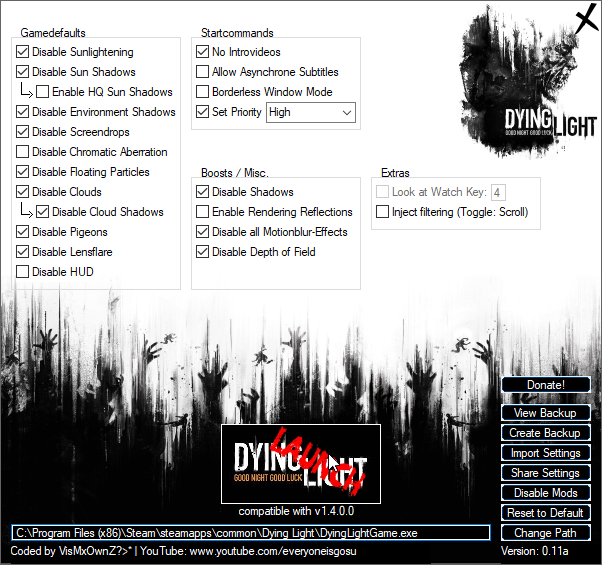
Нажимаете на “Launch” и играете
На этом с настройкой Dying Light Manager покончено!!! Теперь остался video.scr
Настройка video.scr
Как я уже говорил-video.scr скачивать не надо! Это игровые настройки,но только в расширенном формате!
Найти его очень просто!
Путь:ДокументыDying Lightoutsettingsvideo.scr
Ну или же:C:Пользователи(имя вашего пользователя)ДокументыDying Lightoutsettingsvideo.scr
Далее в папке создаём текстовый документ и кидаем в него файлик video.scr

Resolution
Отвечает за размер экрана(не трогаем)
TextureQuality
Функция которая отвечает за качество текстур!
В игровом меню минимальное качество-нормально
Но здесь мы пишем “Low”
ShadowMapSize и SpotShadowMapSize
Функция которая не хило жрёт фпс!
Советую ставить на 128,или вообще на 64!
GrassQuality
Отвечает за траву. Можете поставить -1 и травы практически не будет.
Это были все крупно влияющие функции в video.scr которые я знаю!
Конец
Вот мы и подошли к концу руководства о том как поднять фпс в даинг лайт! Надеюсь оно вам понравилось! Ссылка на шаблон настроек Dying Light Manager: [link]
Всем хороший игры,и пока!
GOOD LUCK,GOOD NIGHT!



